在使用计算机的过程中,我们可能会遇到一些需求,比如需要更高的性能或者更大的内存支持。这时候,将操作系统升级为64位系统是一个不错的选择。本文将为大家详细介绍如何将Win10操作系统升级为64位系统。
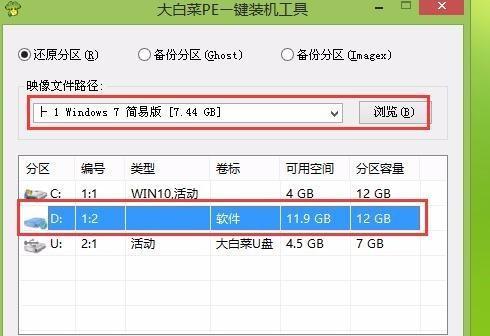
一、检查系统硬件和软件兼容性
在进行升级之前,需要确保计算机的硬件和软件兼容64位系统。这包括CPU架构、内存容量以及驱动程序等。
二、备份重要数据
在进行任何操作之前,备份重要的数据是必不可少的。升级操作有一定风险,因此备份能够保护你的数据安全。
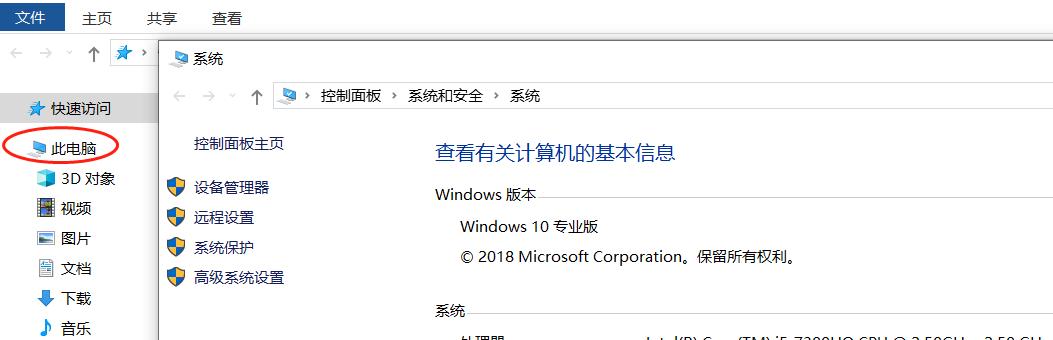
三、下载64位系统安装文件
在官方网站上下载对应的64位系统安装文件。确保下载的文件是完整无损的,并且与你的计算机硬件配置相匹配。
四、制作启动盘
将下载好的64位系统安装文件制作成启动盘。你可以使用U盘或者光盘来制作启动盘。
五、设置BIOS
进入计算机的BIOS界面,将启动顺序设置为从制作好的启动盘启动。这样在开机时,计算机会自动从启动盘启动。
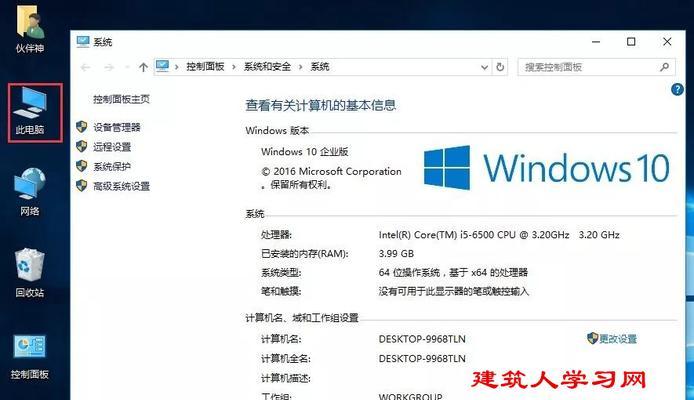
六、进入安装界面
按照屏幕提示,选择语言、时间以及键盘布局等设置,然后点击“下一步”进入安装界面。
七、选择安装类型
在安装界面中,你需要选择“自定义安装”选项,并选择安装的磁盘分区。
八、格式化磁盘
如果你选择的磁盘分区中有旧的操作系统或者数据,建议进行格式化操作。请确保备份了重要数据后再进行格式化。
九、进行安装
点击“下一步”开始安装过程,系统会自动将文件复制到指定的磁盘分区,并进行相应的设置。
十、等待安装完成
安装过程可能需要一段时间,请耐心等待。在安装过程中不要关闭计算机或者进行其他操作。
十一、设置个人信息
在安装完成后,系统会要求你设置个人信息,如用户名、密码等。请按照提示进行设置。
十二、更新驱动程序
安装完成后,为了保证系统的稳定性和兼容性,建议更新计算机的驱动程序。你可以手动下载驱动程序或者使用自动更新工具进行更新。
十三、安装常用软件
安装完驱动程序后,你可以开始安装常用的软件,如浏览器、办公软件等。
十四、恢复个人数据
如果你之前备份了个人数据,现在可以将备份的数据恢复到新系统中。
十五、完成升级
恭喜你!你已成功将Win10操作系统升级为64位系统。现在,你可以享受更好的性能和更大的内存支持了。
本文详细介绍了将Win10操作系统升级为64位系统的步骤。请确保在进行操作之前备份重要数据,并确保计算机硬件和软件兼容64位系统。通过本文提供的教程,相信你可以顺利完成系统升级,并享受到更好的性能和更大的内存支持。







